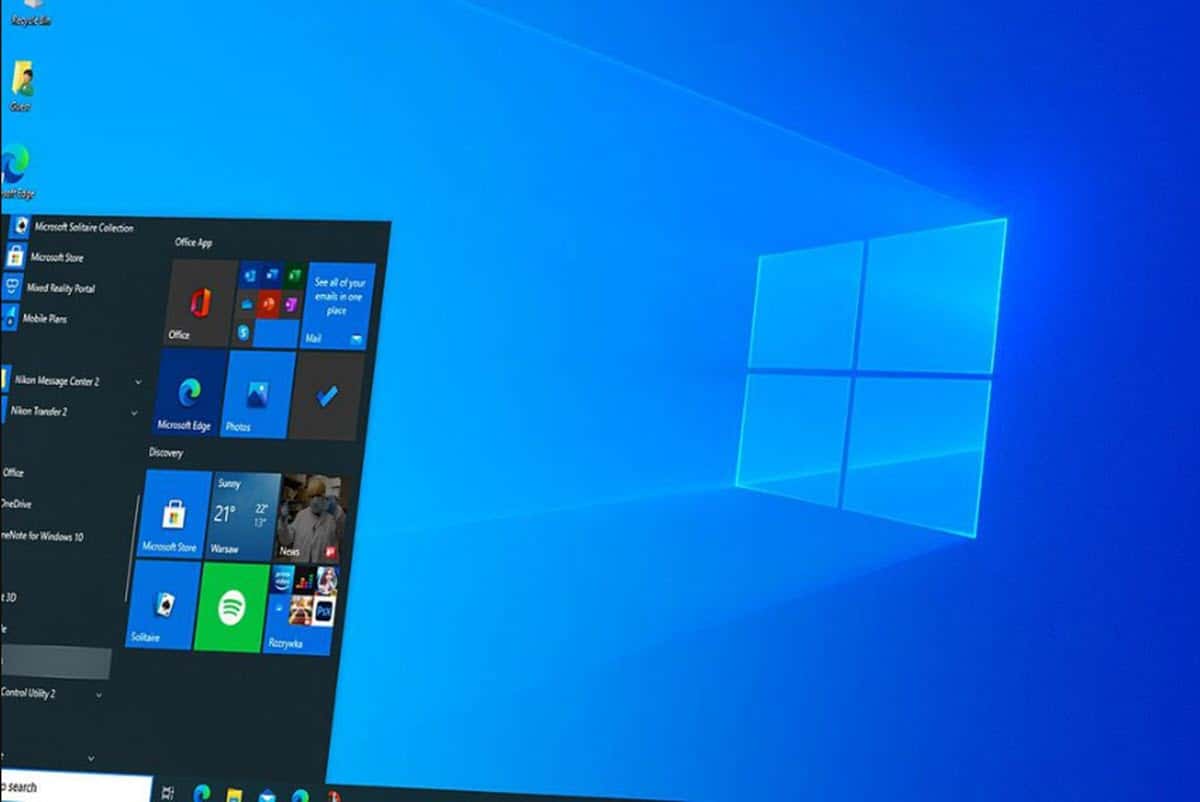
אחד התקלות הנפוצות ביותר שחוותה Windows בכל הגירסאות שלה הוא האטות. כלומר, לאחר זמן מה, המערכת מתחילה לאבד מהנזילות שלה והתהליכים מתחילים להאט. הסיבות הן מרובות, מהיעדר משאבי חומרה להמשך ביצוע משימות במהירות, ועד לגורמי תוכנה כמו הצטברות קבצי זבל או נוכחות של תוכנות זדוניות. במובן הזה, בטח תהיתם מה לעשות אם המחשב שלי איטי מאוד עם ווינדוס 10 וכאן ניתן לכם את התשובה המלאה ביותר.
לפיכך, אנו הולכים לפרט כל אחת מהפעולות שאתה יכול לבצע על מנת לפתור את ההאטה של המחשב שלך, ומצביעים ישירות על הגורם לבעיה.
מה עליי לעשות אם המחשב שלי פועל לאט מאוד עם Windows 10? 7 שלבים לתיקון
בדוק את מידע החומרה
הדבר הראשון שעליך לעשות אם המחשב שלך פועל לאט מאוד עם Windows 10 הוא להסתכל על מאפייני החומרה של המחשב. זה יאפשר לנו לקבוע אם הבעיה היא בחוסר משאבים לביצוע כל משימה בצורה חלקה או שמדובר בבעיית תוכנה..
מה שמומלץ בדרך כלל לעשות שלב זה נכון הוא לסקור את דרישות המערכת ולהשוות ביניהן לאלו של המחשב שלנו. על כל פנים, כרגע דרישות המינימום אינן מכוונות להשיג חוויה טובה בתוך המערכת, אלא פשוט להבטיח שההתקנה שלה תהיה מוצלחת. בנוסף, משאבי המחשב לא יתפסו רק על ידי Windows, אלא גם על ידי היישומים והתוכניות שבהם נשתמש.
מסיבה זו, המומלץ ביותר בשלב זה למשתמשים שצריכים להפעיל את הדפדפן, יישומי המשרד והמולטימדיה, הוא להחזיק במינימום 10GB של זיכרון RAM ומעבד עם יותר משתי ליבות. אם הצרכים שלך חורגים מזה, כגון שימוש בפוטושופ או בתוכנות מיוחדות, התחל בהוספת זיכרון RAM נוסף.
כדי לבדוק את מידע החומרה של המחשב שלך, לחץ לחיצה ימנית על תפריט התחל ולאחר מכן לחץ על האפשרות "מערכת".
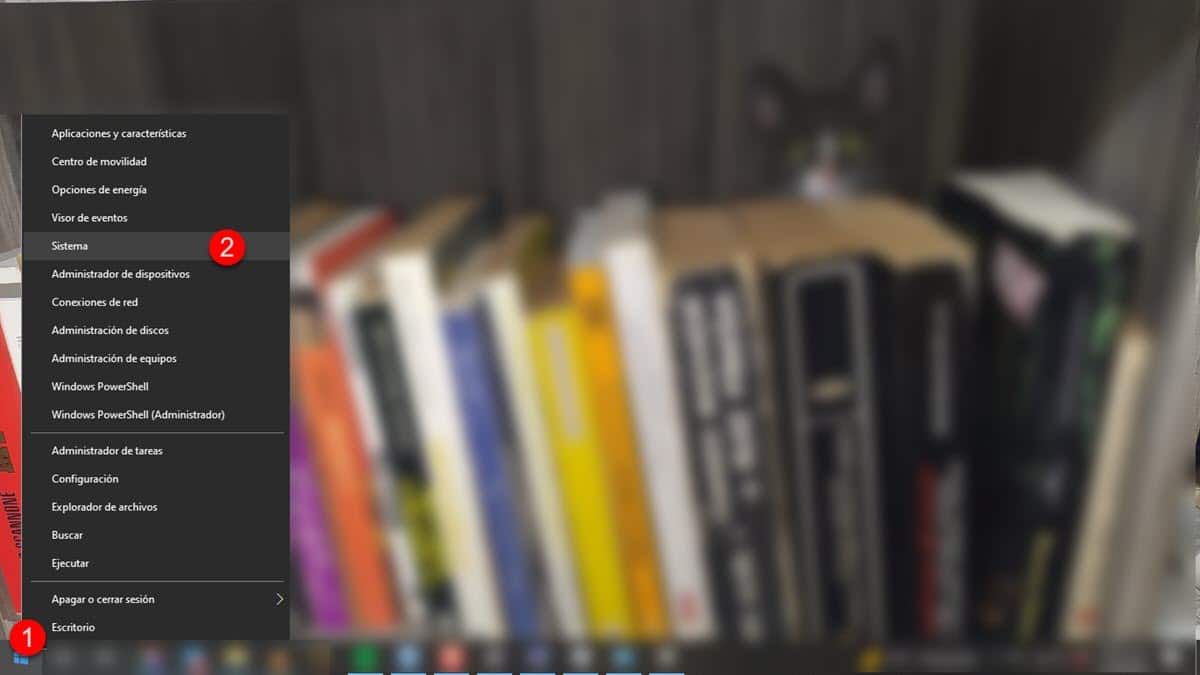
זה יציג חלון עם כל מה שאתה צריך לדעת על זיכרון ה-RAM, המעבד ועוד.
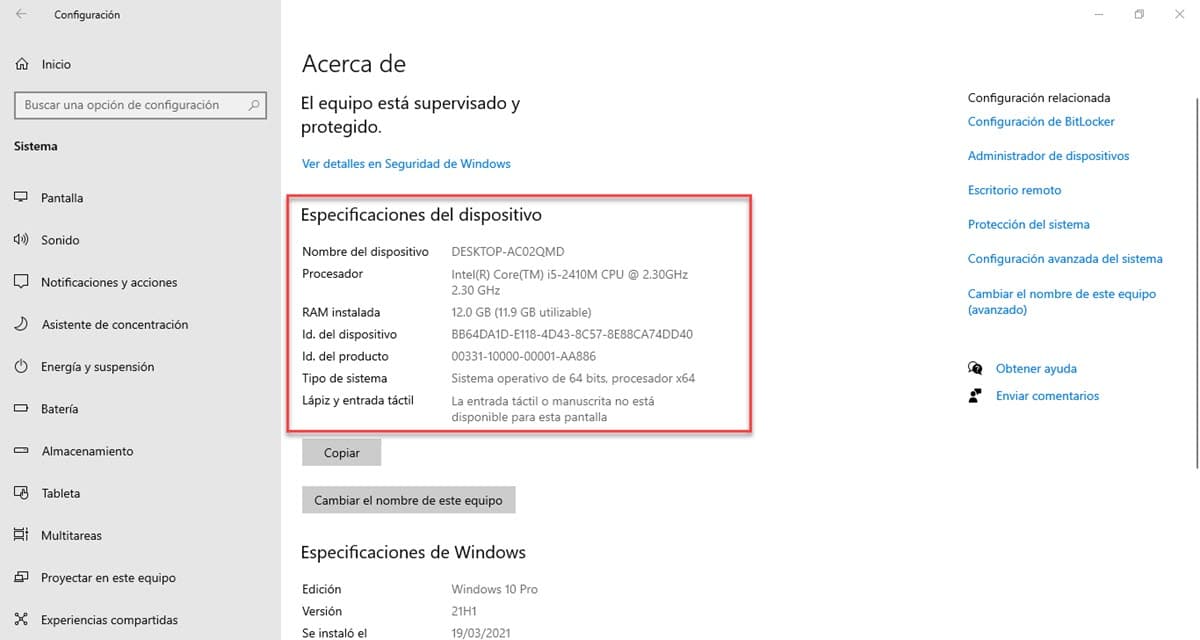
האם קיבלת מכה או השפעה כלשהי?
אם הכל נכון לגבי משאבי המחשב, אז יש צורך להריץ מעט אחורה ולזכור מה קרה עם המחשב שלך. אתה זוכר שהוא קיבל מכה או פגיעה? זה חיוני, מכיוון שהוא קשור קשר הדוק להאטת המערכת.

הדיסק הקשיח הוא רכיב שהפעלתו מבוססת על דיסק מתכת שמסתובב כל הזמן כדי לבצע את תהליכי הקריאה והכתיבה. אם הציוד חוטף זעזוע, זה יכול להשפיע על הכונן הקשיח בדרכים שונות, החל מפגיעה קבועה בו ועד למגזרים משחיתים. במובן זה, כאן מאוחסנת מערכת ההפעלה ולכן, אם היא קיבלה השפעה פיזית כלשהי, היא צפויה לסבך את הקריאה והכתיבה, ולהפוך את החוויה לאטית יותר.
במקרה זה, הדבר האידיאלי כדי להחזיר את הנזילות של המחשב שלך יהיה להחליף את הכונן הקשיח בכונן חדש.
בדוק עדכונים
אם הכל תקין מבחינת החומרה, עלינו להצביע על התוכנה כאשר המחשב שלי פועל לאט מאוד עם Windows 10. מערכת ההפעלה של מיקרוסופט נטועה עמוק בעדכונים, עד כדי כך שהיא עלולה להיות מעט לא יציבה אם יש תכונות חדשות ממתינות להתקנה. במובן זה, אם פתאום אתה קולט איטיות במערכת שלך, תסתכל על Windows Update כדי לראות אם כבר התקנת את כל העדכונים.
כדי לבדוק מידע זה, הקש על שילוב המקשים Windows+I וזה יציג מיד את חלון תצורת המערכת. לאחר מכן, לחץ על "עדכון ואבטחה".
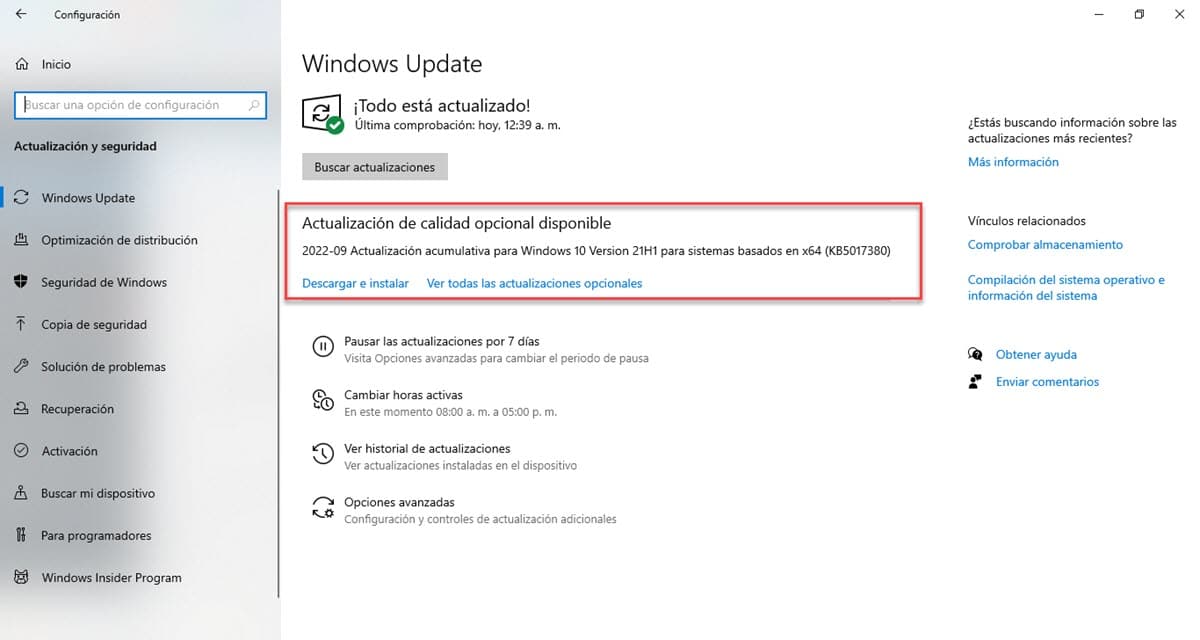
שם ניתן לראות האם הצטברו חבילות השיפורים והתיקונים שמיקרוסופט שולחת.
הסר אפקטים חזותיים
Windows 10 היא מערכת הפעלה אטרקטיבית מאוד בקטע הוויזואלי, הודות לשילוב מצוין של צבעים, שקפים והנפשות. שמירה על כל העלויות התפעוליות הללו של זיכרון RAM ומשאבי העיבוד של המחשב, לכן, אם אתה רוצה להפחית את האיטיות, עדיף לבטל אותם. זהו פתרון שימושי מאוד למשתמשים עם צוותים דלי משאבים שלא ניתן להגדיל אותו באופן מיידי.
לשם כך, הקש על צירוף המקשים Windowsz+R ובחלון שמופיע הדבק את הפקודה הבאה והקש Enter: sysdm.cpl.

זה יציג את הקטע מאפייני מערכת, עבור אל «אפשרויות מתקדמות» ולאחר מכן לחץ על «הגדרות" בסעיף "ביצועים".".
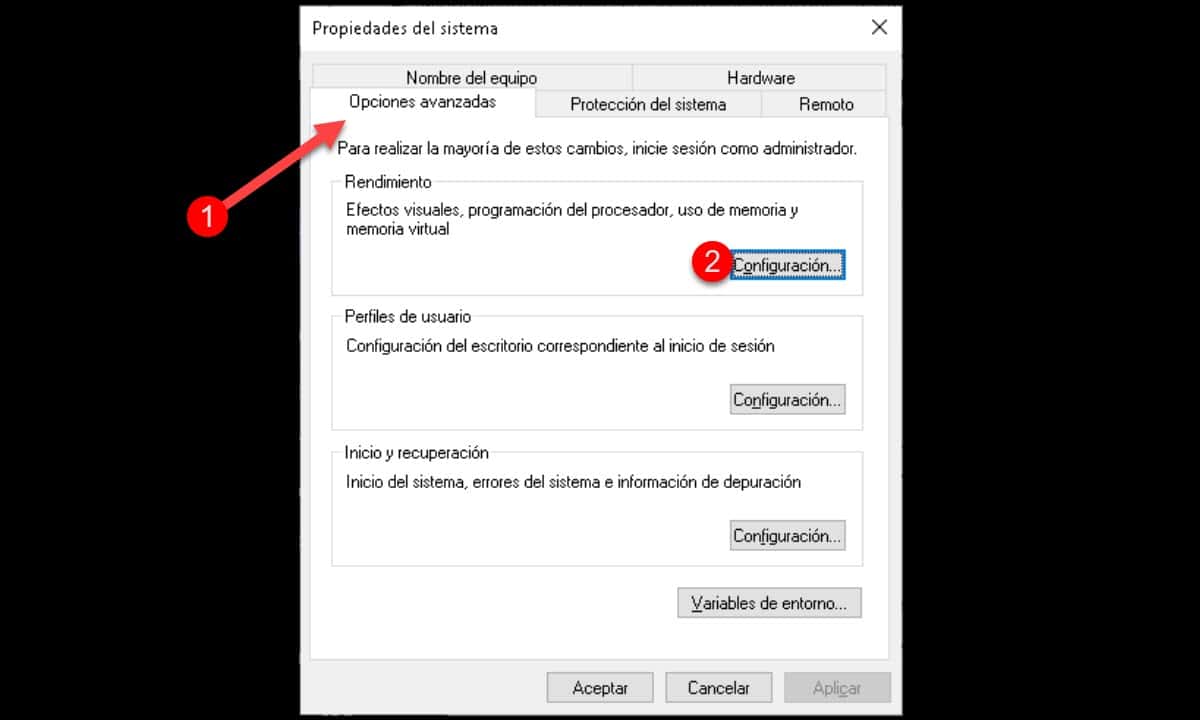
לאחר מכן, יוצג חלון נוסף בשם "אפשרויות ביצועים" עם חלופות להשגת המראה הטוב ביותר או הביצועים הטובים ביותר.
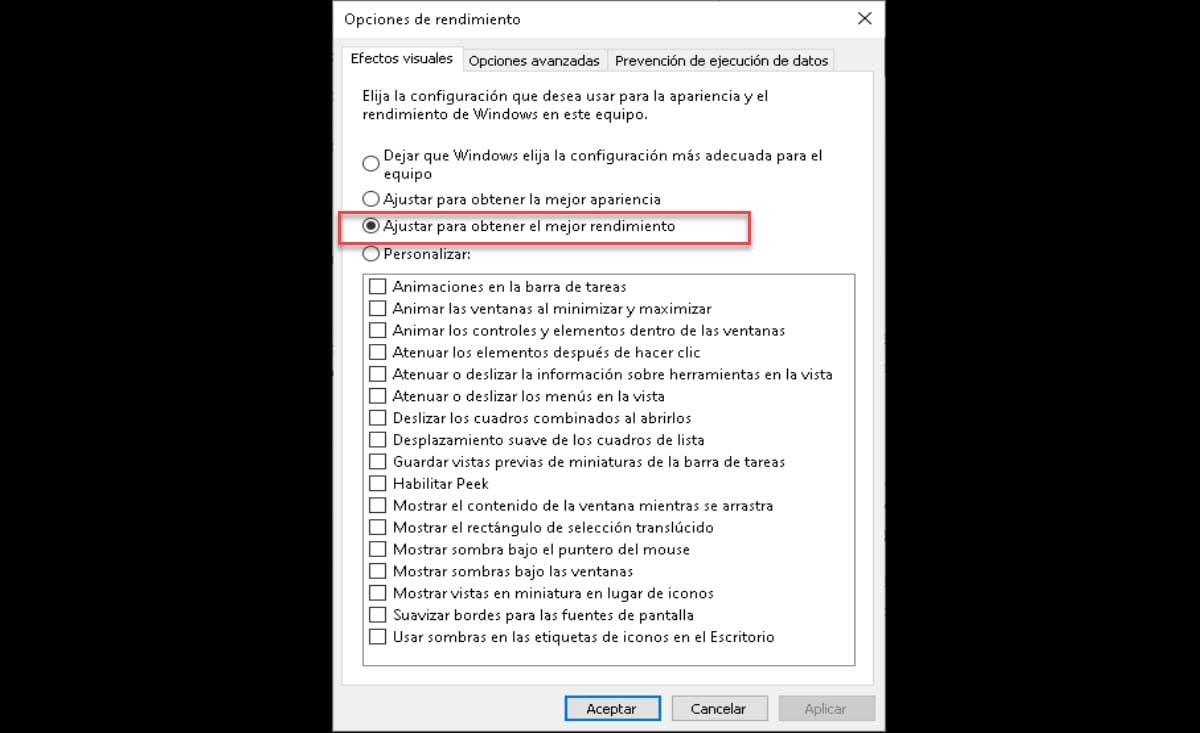
בחר את השני כדי להשבית את האפקטים החזותיים, לחץ על "אישור" וזהו.
הגבל תוכניות שמתחילות עם המערכת
Windows מספק את היכולת לתוכניות מסוימות להתחיל בדיוק כאשר מערכת ההפעלה עושה זאת. זה שימושי ביותר כי זה לוקח את המשימה להפעיל אותם בעצמנו ועוד הרבה יותר, כשאנחנו צריכים אותם אנחנו מיד מפעילים את המחשב. עם זאת, לאפשרות זו יש גם עלות משמעותית למשאבי המחשב ואם הם לא יספיקו, ייתכן שלמחשב תהיה הפעלה איטית מאוד..
לכן, כדי לשחזר מעט את ביצועי הציוד, עדיף להסיר תוכניות אלה מרשימת האתחול. במובן זה, פתח את מנהל המשימות על ידי לחיצה ימנית על שטח ריק בשורת המשימות של Windows ובחר באפשרות באותו שם.
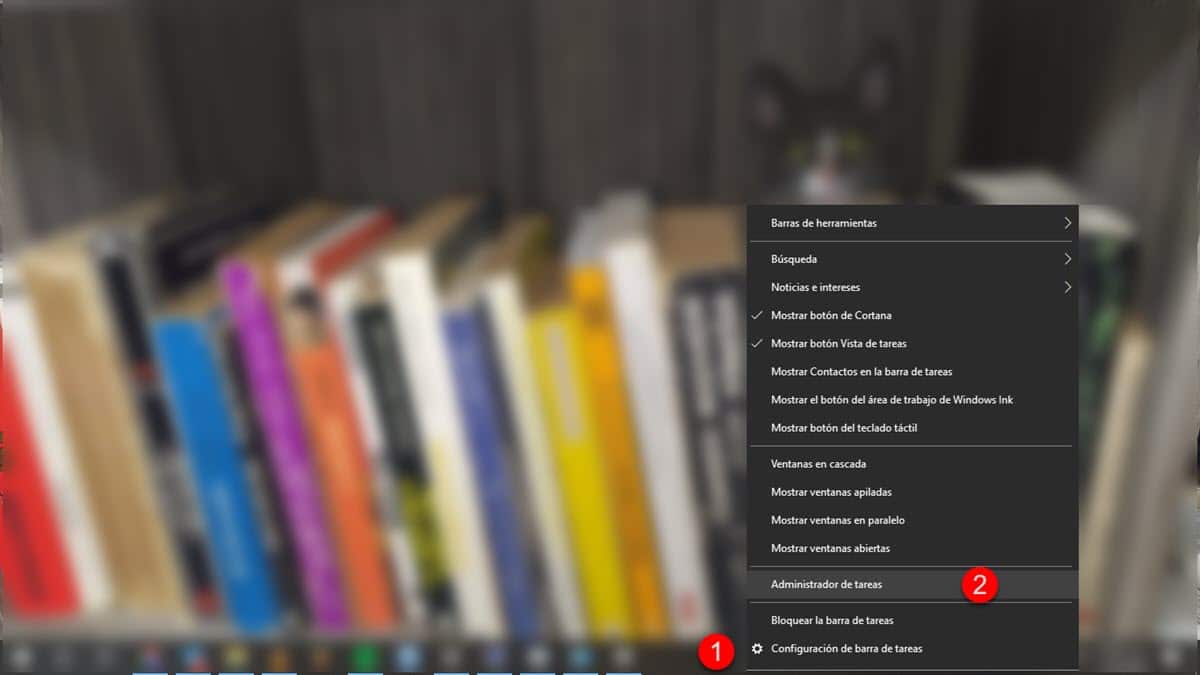
לאחר מכן, עבור ללשונית "אתחול" והסתכל ברשימת האפליקציות שהסטטוס שלהן הוא "מופעל".
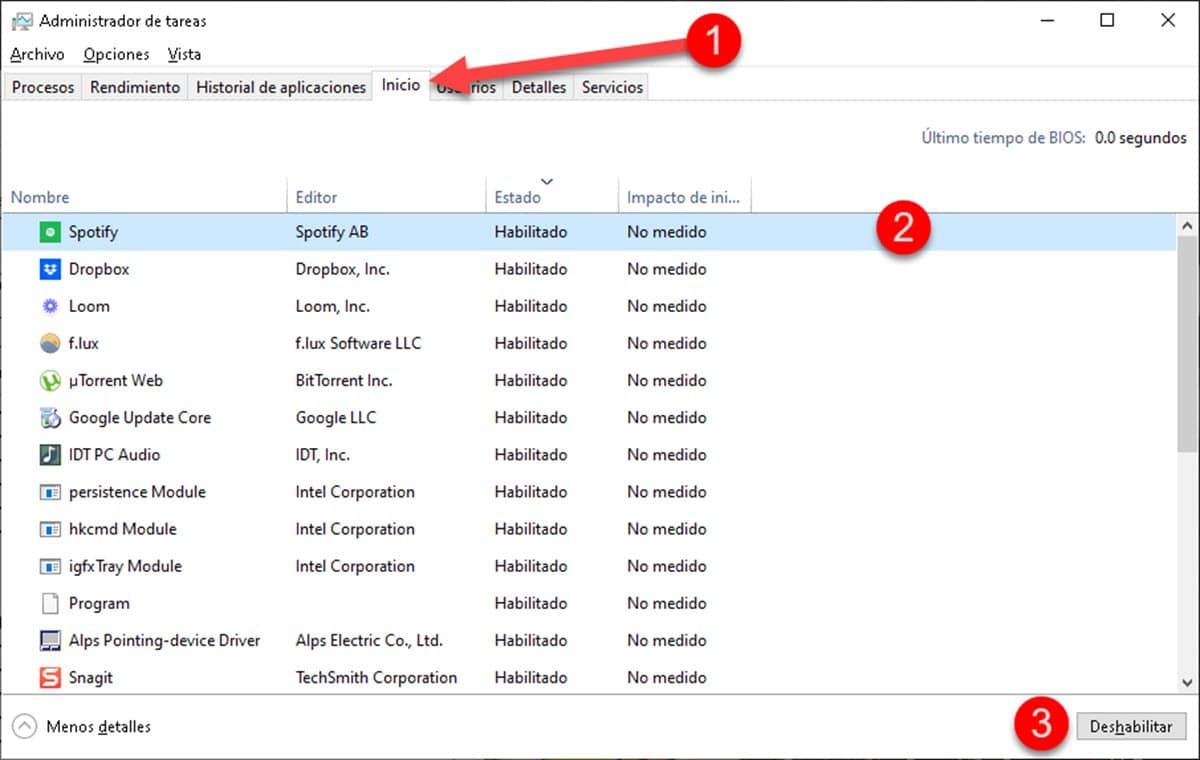
המשימה שלך תהיה לבחור תוכניות אלה ולאחר מכן ללחוץ על כפתור "השבת". בצורה זו, האתחול של מערכת ההפעלה יהיה הרבה יותר מהיר ותוכלו להתחיל את המשימות שלכם מבלי לחכות יותר מדי זמן.
התאם את תוכנית החשמל
תוכנית הכוח היא אפשרות ש-Windows משלבת במטרה להתאים את ביצועי המחשב בהתאם אם הוא משתמש בזרם חילופין או בסוללה. זה קטע ממש שימושי, במיוחד עבור אלה שיש להם מחשבים ניידים, עם זאת, בהיותו קשור לביצועים, זה יכול לעזור לנו לפתור את בעיית האיטיות.
במובן זה, לחץ לחיצה ימנית על תפריט התחל ולחץ על "אפשרויות חשמל".
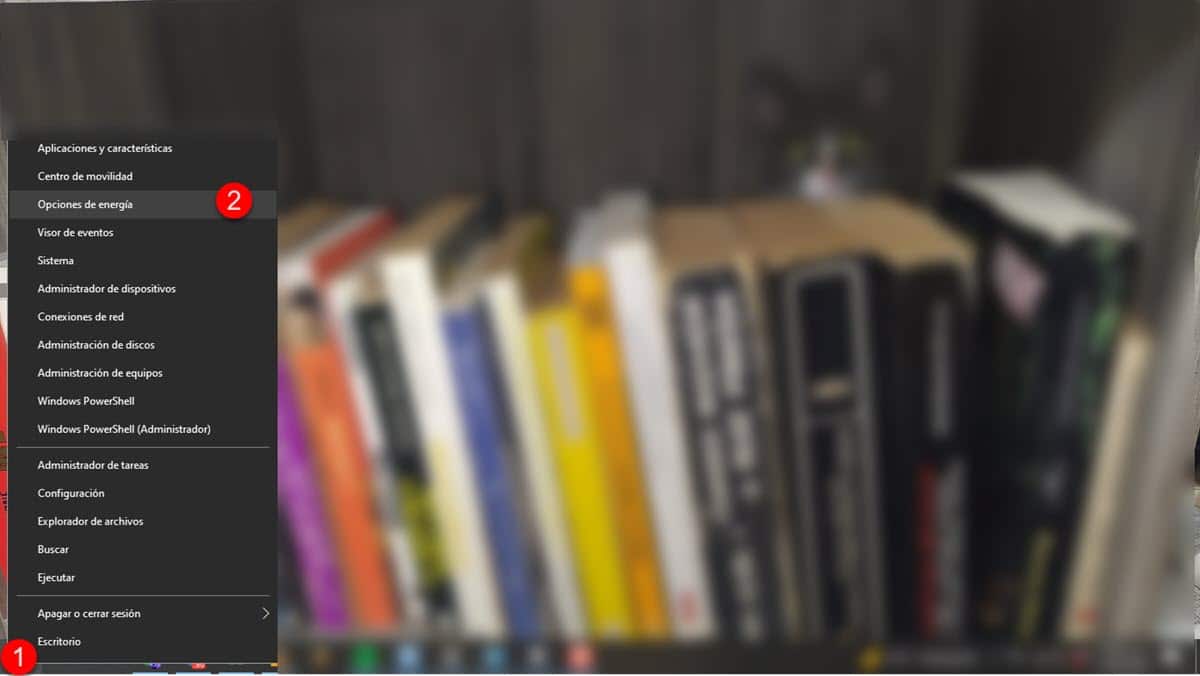
זה יציג חלון עם חלופות להגדרת המסך לכיבוי והמחשב למצב שינה. לחץ על הקישור שתראה בצד ימין שכותרתו "הגדרות מתקדמות נוספות".
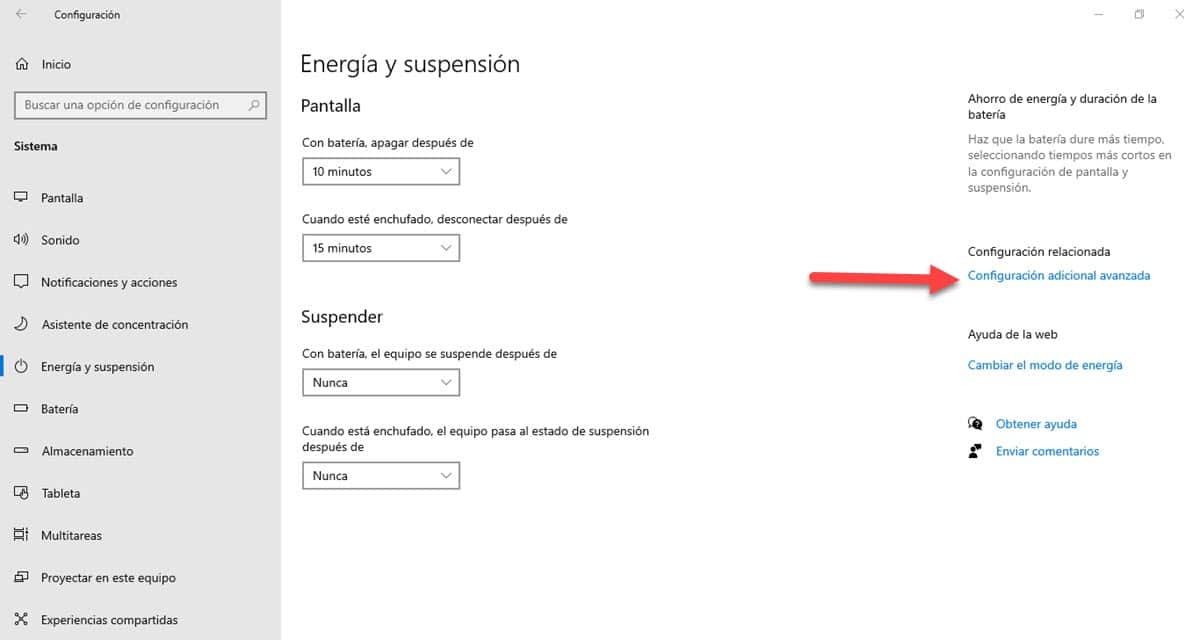
מיד ייפתח חלון חדש המציג את תוכניות החשמל הזמינות. בחר "ביצועים גבוהים" והרי.
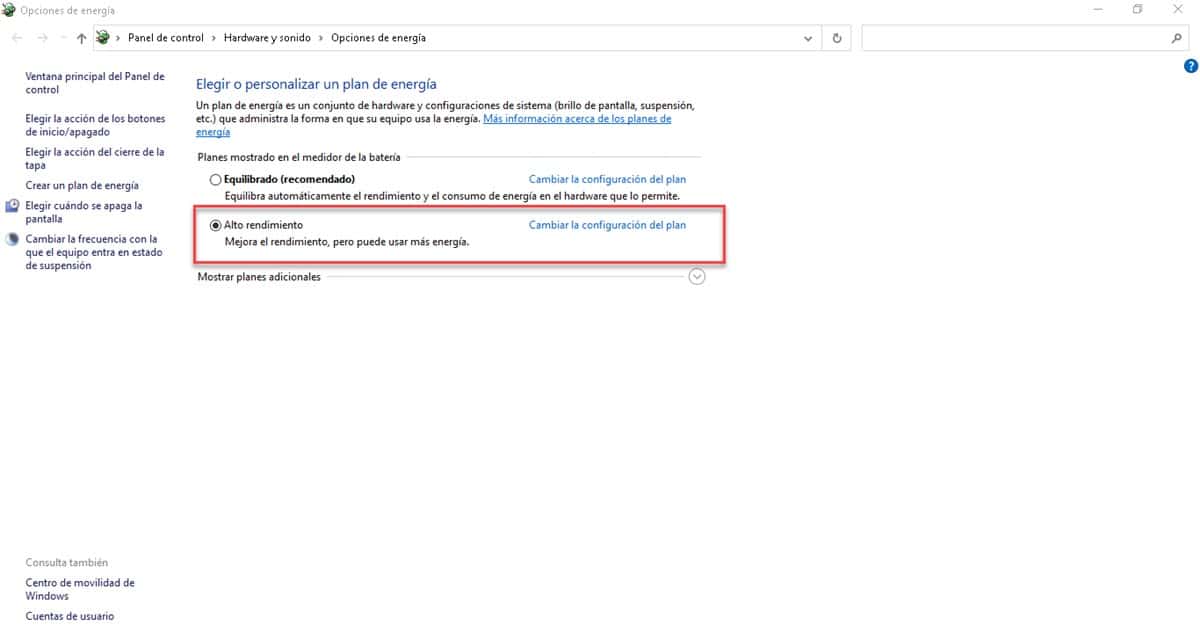
זה יגרום למחשב להשתמש בכוח העיבוד המרבי שלו ולכן, תקבלו חוויה חלקה יותר.
בדוק אם יש תוכנות זדוניות ווירוסים
תוכנות זדוניות, וירוסים ותוכניות זדוניות באופן כללי הם בדרך כלל גורם די שכיח להאטות במערכות Windows. הסיבה לכך היא שהם בדרך כלל מתחילים לכבוש משאבי מחשב כדי לעמוד בקצב המשימות שלהם, אפילו עד כדי קריסת מחשבים. במובן הזה, אם אתה חווה איטיות בביצוע משימות ואין לך בעיות במשאבים, עדיף לעשות סריקת אנטי וירוס.
אנו יכולים ליישם זאת מפתרון Windows המקורי או מכל חלופה מקוונת כגון Panda Security הניגש למנועי אנטי וירוס שונים. כדי להשתמש באנטי-וירוס של המערכת, הקש על שילוב המקשים של Windows+I ולאחר מכן הזן את «עדכון ואבטחה".
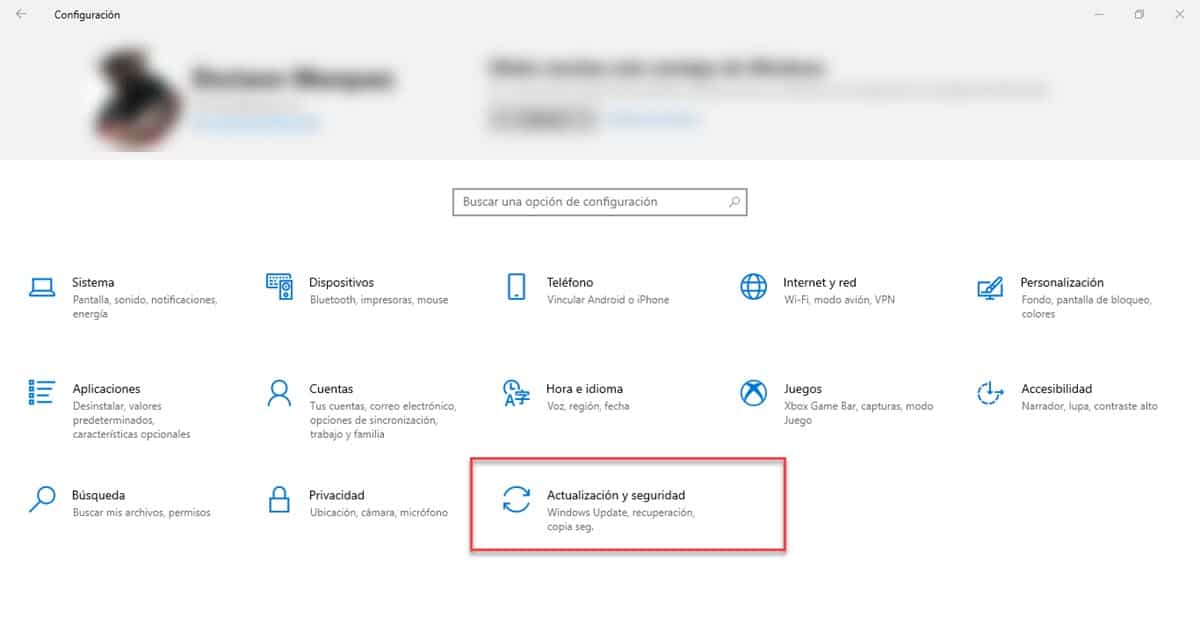
כעת, לחץ על הקטע "אבטחת Windows" ולאחר מכן לחץ על כפתור "פתח את אבטחת Windows".
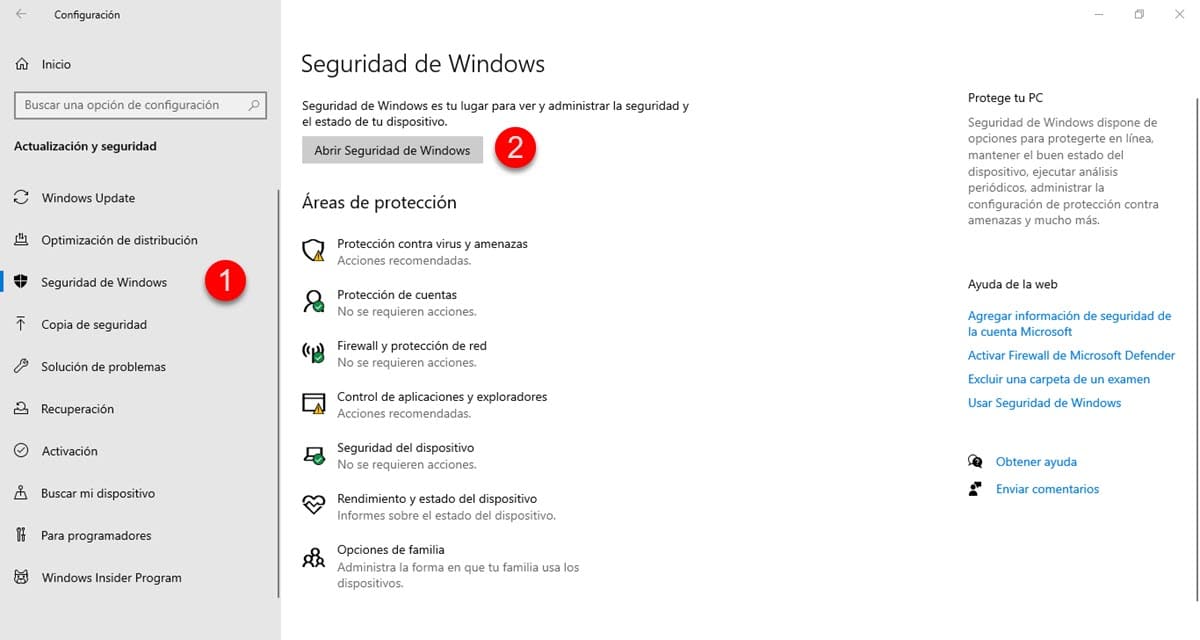
זה יפתח חלון חדש, לחץ על "הגנה מפני וירוסים ואיומים" ולאחר מכן בחר "סריקה מהירה".
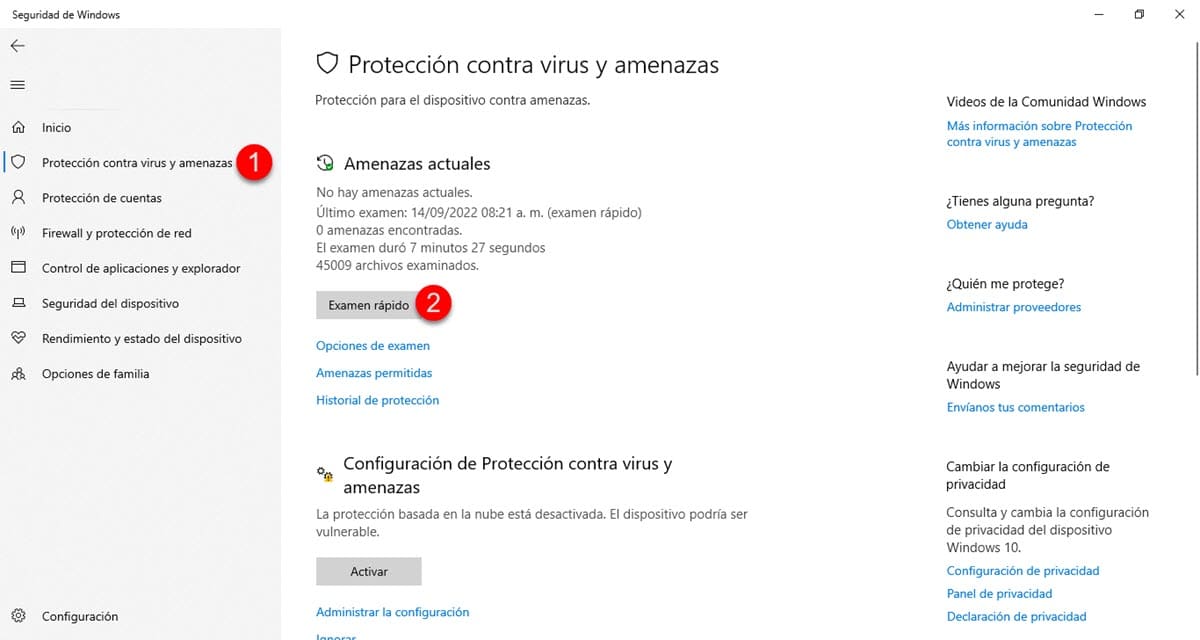
בדרך זו, האנטי וירוס של Windows ימשיך לבדוק כל פינה במערכת על מנת למצוא קבצים ותוכניות זדוניים שכנראה מאטים את המחשב שלך.